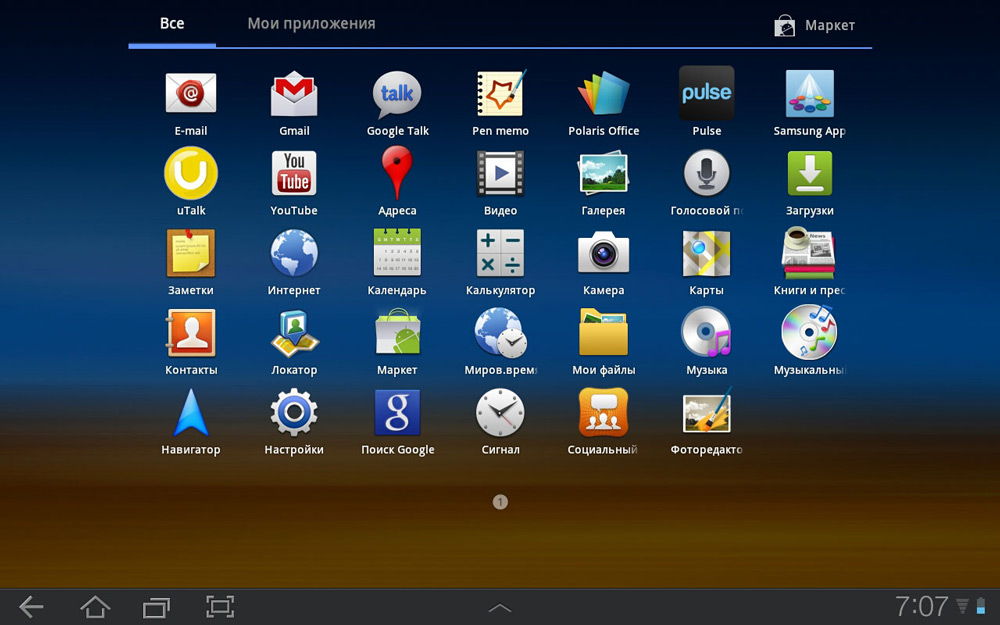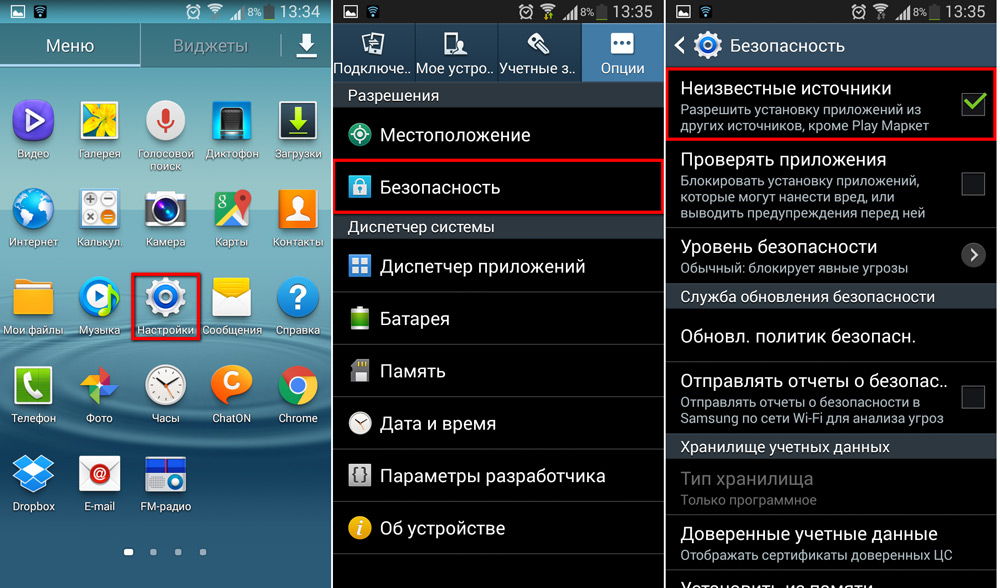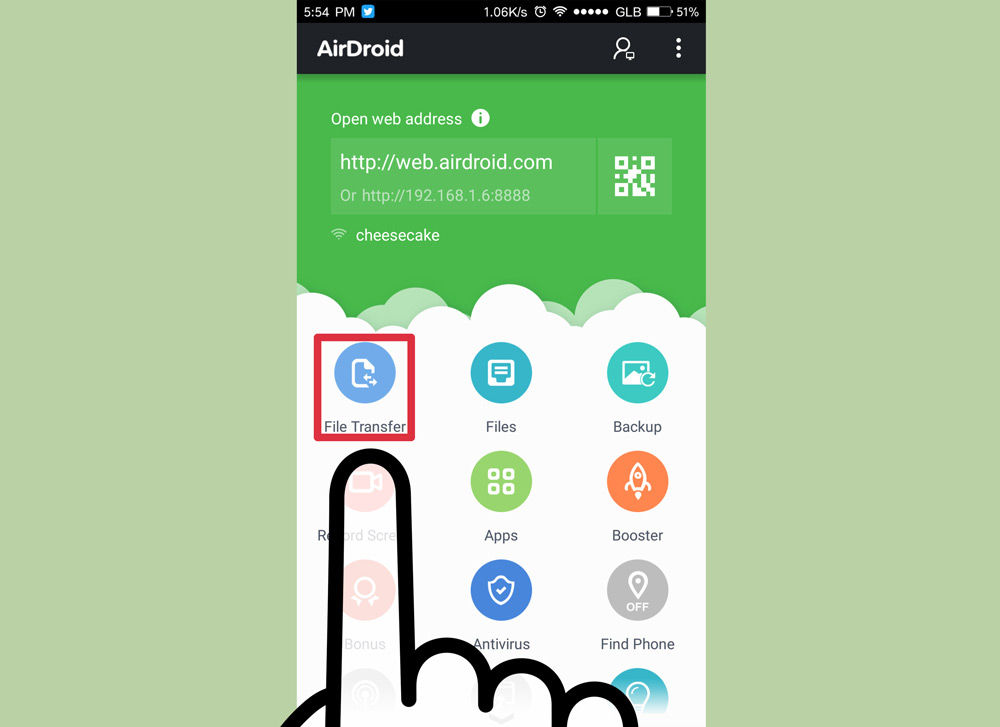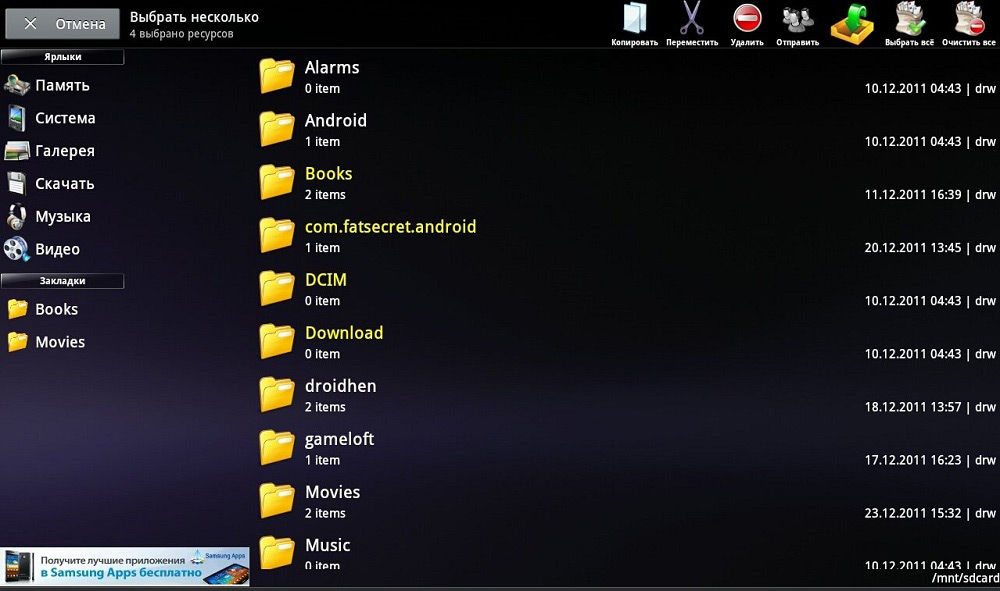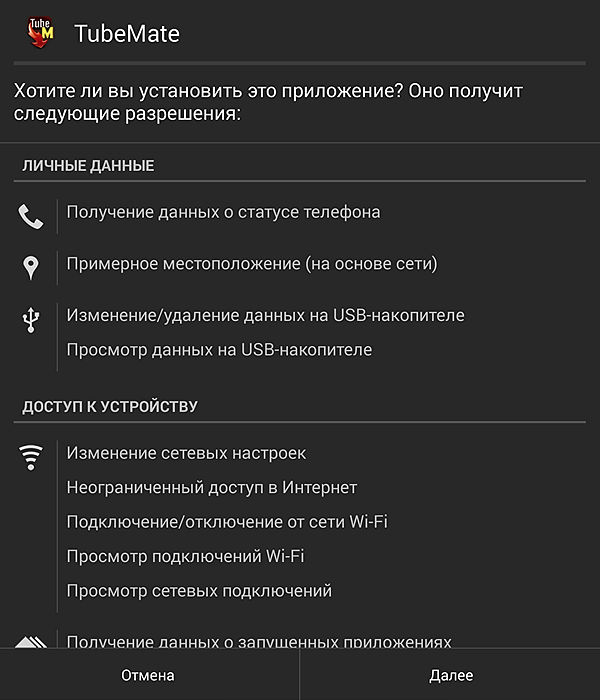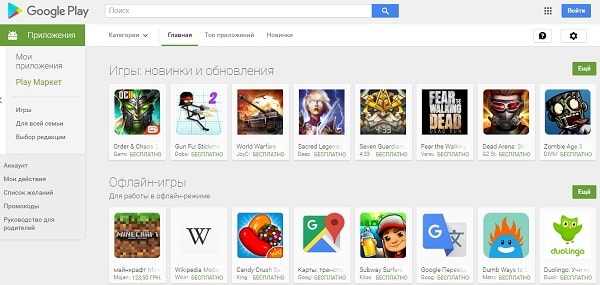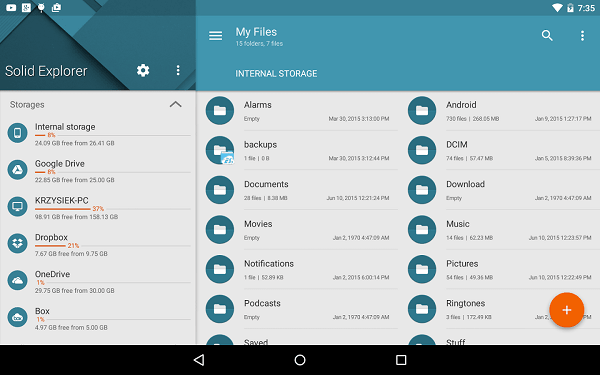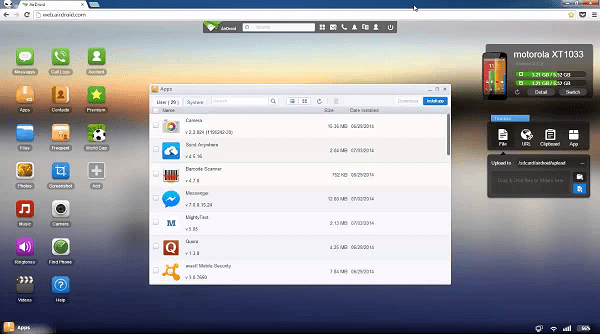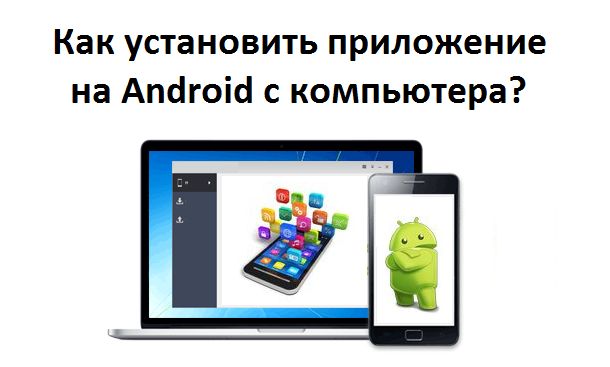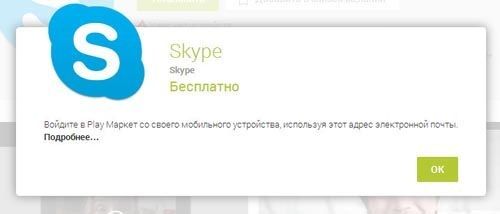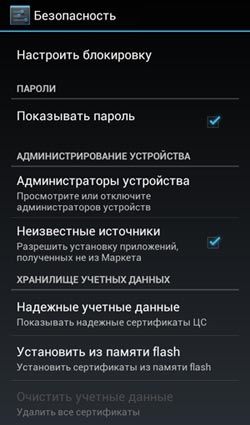как установить приложение на телефон через компьютер
Правильная установка приложения на Android через компьютер
Иногда, пользуясь смартфоном, не удаётся создать высокоскоростное подключение к интернету, но нужно скачать какую-нибудь игру или что-то ещё. Поэтому стоит знать, как программу с компа установить на Андроид.
Скачанные приложения через компьютер легко установить на телефон Android
Бывает, что через ПК это совершить гораздо легче. Тем более некоторые дополнения в официальном магазине Google Play почему-то не хотят устанавливаться и скачать их с компьютера, а затем перекинуть на устройство будет гораздо легче. Осуществить это можно в несколько простых шагов.
Меняем настройки устройства
На некоторых устройствах Андроид нельзя так просто перекинуть ПО с компьютера и установить их. Перед этим нужно разрешить устройству установку из неопознанных источников:
Разрешите другим источникам устанавливать приложения на вашем устройстве
Скачиваем на ПК
Файлы, которые являются для ОС Android инсталляторами приложений, имеют расширение apk. Именно такой инсталлятор нужно скачать, если вы хотите юзать какое-либо ПО, скачанное с компьютера.
Найти их можно как в веб-версии Google Play (официального магазина приложений для Android), так и на сайтах различных программ, которые предлагают Андроид-версию своего продукта. Если вас интересует какая-то конкретная игра либо утилита, то лучшим решением будет посетить сайт разработчика и скачать там последнюю версию: в Google Play иногда бывают проблемы при загрузке некоторых дополнений.
Скачайте apk файл из google play или сайта-разработчика
Перекидываем установщик
Теперь необходимо перекинуть файл с расширением apk на свой девайс. Сделать это можно несколькими способами: при помощи Wi-Fi, USB, Bluetooth или закинуть через SD-карту.
Выберем два самых распространённых: перебросим инсталлятор через USB и через SD-карту. Это гораздо проще, вместе с тем многие пользуются как раз этими методами.
Через USB
Для этого нужно просто подключить Андроид-девайс к ПК по USB-кабелю. Затем разрешаем обмен файлов. После этого с компьютера можно будет просматривать все данные из системы Android, а также добавлять свои.
Разрешите обмен файлами между телефоном и компьютером
Теперь просто перекидываем файл с расширением apk в одну из папок в директории системы. Лучше выбрать папку, которую вы затем легко найдёте, например, «Загрузки/Downloads».
Карта памяти
Через SD-карту перекинуть установщик также легко. Для этого просто подключаем её к ноутбуку через кардридер или специальный адаптер.
Если вы ранее уже использовали SD-карту как хранилище данных в Android-планшете или смартфоне, то вы увидите уже созданную директорию папок Андроид. Тогда просто перекидываем инсталлятор так же, как это было описано выше.
Перебросьте инсталлятор в директорию папок Андроид
Если SD-карту вы только что приобрели либо пользовались где-то ещё, то просто скидываем apk-файл с компьютера в удобное для нас расположение. После чего подключаем карту к Android. После этого остаётся только установить.
Кстати, установить дополнения к своему девайсу на карту памяти таким способом не получится. В итоге она всё равно будет расположена в памяти гаджета. Если вы желаете перенести часть ПО во внешнюю память, вам необходимо в «Настройках», в пункте «Приложения» найти все программы, которые можно расположить на карте. Сделать это можно, открыв вкладку, касающуюся съёмного накопителя. Там же вы сможете перекинуть то, что вам нужно, на съёмный накопитель.
Запускаем установщик
Итак, нам удалось переместить файл для установки в Android-девайс. Теперь необходимо запустить его, чтобы мы смогли получить готовую для работы игру, клиент или утилиту.
Сделать это можно, используя файловый менеджер. Как правило, такая утилита уже установлена в систему. Например, ES Проводник или Total Commander.
При помощи файлового менеджера находим установщик там, куда мы его переместили, и запускаем. Приложения Андроид обычно устанавливаются довольно быстро.
Надеемся, наши советы помогли вам устанавливать приложения на Android через компьютер
Как можно заметить, установить ПО на Android с помощью компьютера довольно легко. Это можно исполнить, используя обычный USB-кабель или SD-карту, а также файловый менеджер.
Как установить приложение на Android с компьютера?
П риветствую вас, уважаемые читатели!
Современный смартфон без приложений — это как птица без крыльев. Что толку от мощной «начинки», если ее не использовать на полную катушку? А ведь бывает так, что закачать новое приложение — это целая проблема. Особенно когда рядом нет Wi-Fi, а мобильный интернет через сим-карту работает просто ужасно.
Как быть? Если у вас есть компьютер с подключенным проводным Интернетом, то вы спасены! В этой статье мы рассмотрим, как установить мобильное приложение на смартфон с персонального компьютера.
Речь пойдет только об Android-приложениях. Почему? В данный момент у меня в руках имеется смартфон именно с этой операционной системой, поэтому экспериментировать буду с тем, что есть. Инструкция дана по шагам. Все проверено на личном опыте. Если у вас что-то не заработает — пишите в комментариях под этой статьей, будем разбираться.
Где брать Android-приложения для скачивания на ПК?
Таковым, несомненно, является официальный сайт магазина Google Play — play.google.com. Здесь тоже водятся вирусные приложения, но вы легко отличите их от хороших по отзывам и рейтингу популярности.
Зайдя на указанный выше сайт, выбрав нужное приложение и нажав кнопку «Установить», вы увидите следующую надпись:
Установка программы очень простая:
Что такое Device ID и где его брать? Это уникальный номер вашего мобильного устройства. Узнать его можно с помощью приложения, которое так и называется — Device ID.
Итак, программа Real APK Leecher запущена. Дальше вам нужно ввести в строку поиска название приложения, найти его в появившемся списке и выделить левой кнопкой мыши. После этого нажмите правую кнопку мыши и выберите пункт «Download this app».
Приложение успешно загружено!
Маленькая ремарка: программа позволяет скачивать только БЕСПЛАТНЫЕ приложения.
Дальше будет еще интереснее — будем переносить эти файлы на смартфон, который нас уже заждался.
Как установить приложение на Android-смартфон с компьютера?
Но перед тем, как продолжить, нужно кое-что сделать. Зайдите в меню «Настройки» — «Безопасность» и отметьте галочкой пункт «Неизвестные источники». Этим шагом вы разрешаете загрузку приложений с посторонних источников (им в данный момент будет являться ваш ПК).
Теперь смело подсоединяйте смартфон к компьютеру и нажимайте «Включить USB-накопитель».
Далее вам нужно найти скачанный ранее файл приложения и скопировать его в папку «Download», расположенную на вашем смартфоне. Проще всего это сделать через Total Commander — мобильное устройство будет опознано как съемный диск.
Скопировали? Можете отсоединить смартфон, нажав «Отключить USB-накопитель».
Теперь необходимо найти этот файл на самом смартфоне. Откройте «Диспетчер файлов» (или «Проводник»), найдите папку «Download», а в ней — скачанный файл.
Выберите «Программу установки пакета» (у вас может быть что-то другое) и после этого нажмите «Установить».
Через некоторое время все будет готово!
В рассмотренном примере я установил на смартфон приложение для записи телефонных разговоров Automatic Call Recorder.
Установка приложений на Андроид с компьютера — это решение для тех, у кого нет возможности подключить смартфон к интернету. Во всех остальных случаях устанавливайте приложения напрямую из Play Market.
С уважением, Сергей Чесноков
Как вам статья?
Задайте вопрос специалисту в комментариях
Как установить приложение на Android с компьютера
В сети есть множество сайтов, которые распространяют приложения для Андроид. Если вы скачали с такого сайта APK файл на свой компьютер и не знаете, как установить это приложение на Андроид смартфон или планшет, то данная статья должна вам помочь. Здесь мы расскажем о том, как установить приложение на Андроид с компьютера.
Шаг № 1. Включите установку приложений из неизвестных источников на своем Android смартфоне.
Первое что нужно сделать, это включить установку приложений из неизвестных источников. Для этого откройте настройки Андроида и перейдите в раздел «Безопасность». Здесь нужно найти функцию «Неизвестные источники» и включить ее.
Эту нужно сделать для того чтобы вы могли устанавливать приложения непосредственно из APK файлов. Пока функция Неизвестные источники отключена, вы можете устанавливать приложения только из магазина Google Play.
Шаг № 2. Скопируйте APK файл с вашего компьютера на Android устройство.
Дальше нужно скопировать APK файл на Андроид устройство. Это можно сделать любым удобным вам способом. Самый простой вариант, это подключить Андроид устройство к компьютеру при помощи USB кабеля и после этого скопировать APK файл в память устройства. Вы можете копировать APK файл в любую папку, главное, чтобы вы знали куда копируете и могли потом найти этот файл на вашем устройстве.
Шаг № 3. Откройте скопированный APK файл на вашем Android устройстве.
Дальше вам нужно найти и открыть скопированный APK файл на вашем Андроид устройстве. Это можно сделать при помощи любого файлового менеджера. После открытия APK файла на экране появится всплывающее окно с предложением установить данное приложение. Для того чтобы начать установку просто нажмите на кнопку «Далее».
После этого приложение будет установлено на ваше Андроид устройство. После завершения установки вы сможете открыть приложение при помощи иконки на рабочем столе или в меню «Все приложения».
Установка приложений загруженных на компьютере
Многие пользователи смартфонов на ОС Android нередко задаются вопросом — как установить программы на Андроид через ПК? К счастью, такая возможность есть, и даже не одна. Ниже рассмотрим наиболее популярные методы.
Установка с помощью веб-версии Google Play
Этот метод — наиболее простой и понятный пользователю. Перейдя на страницу play.google.com, вы увидите полноценную веб-версию магазина контента для Android, после чего вы можете перейти в раздел программ и устанавливать их так же, как и с помощью мобильной версии маркета. Единственный недостаток подобного способа установки apk с компьютера — невозможно установить заранее скачанную утилиту в данном формате.
Установка через файловый менеджер
Для использования этого метода вам необходимо установить любой файловый менеджер на ваше Android-устройство. Мы рекомендуем Total Commander, ES Проводник или Solid File Explorer, но на самом деле подойдет совершенно любая прога такого типа. После его активации необходимо скопировать apk-файл вашей программы на смартфон любым способом и открыть его в файл-менеджере, который начнет запуск.
Как установить программы на Андроид с компьютера с помощью специальных утилит?
Этот способ немного сложнее остальных, но и он доступен каждому.
Помимо этого, для установки утилиты можно использовать консольную команду adb (Android Debug Bridge). Этот способ является более продвинутым и требует более сложных действий и знаний, при неумелом обращении может привести к повреждению устройства.
Как установить приложение на Android с компьютера?
Google Play Store является самым большим хранилищем Android приложений. Каждый пользователь Android смартфона или планшета использует Google Play, чтобы установить любимую игру или приложение.
Тем не менее, Google Play — не единственный способ установить новое приложение на Android устройство. Вы можете использовать сторонние веб-сайты, магазины приложений или даже компьютер, чтобы скачать и установить приложение на Android.
В данной статье мы расскажем про три способа установить приложение на Android с компьютера.
Способ 1: Установить приложение на Android с компьютера через Play Store
Это самый простой метод установить приложение на Android с компьютера. Вам необходимо зайти на сайт Google Play Store с компьютера и удаленно установить приложение на свое мобильное устройство.
Способ 2: Установить приложение на Android с компьютера
Подготовка
Первое, что вам нужно сделать, это разрешить устанавливать приложения из неизвестных источников. По умолчанию, большинство Android устройств не позволяют устанавливать сторонние приложения. Чтобы разрешить это делать, вам необходимо выполнить следующие действия:
Перейдите в раздел Настройки> Безопасность и поставьте галочку возле «Неизвестные источники».
Скопировать приложение на Android устройство
После того, как вы разрешили установку из неизвестных источников, необходимо скопировать приложение (APK-файл) на ваш Android планшет или смартфон.
Установить приложение на Android устройство
Нам осталось установить приложение на Android. Для этого нужно запустить приложение (APK файл), которое вы скопировали в предыдущем пункте.
Поздравляю! Вы успешно установили приложение на Android с компьютера.
Способ 3: Установить приложение на Android с компьютера через ADB команду
Этот метод является наиболее сложным и рекомендуется к использованию только опытным пользователям Android.